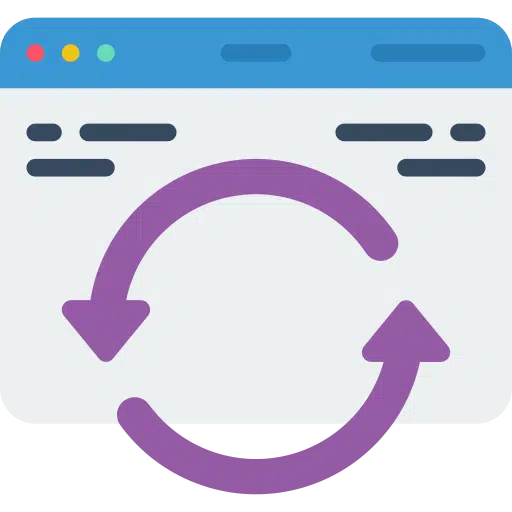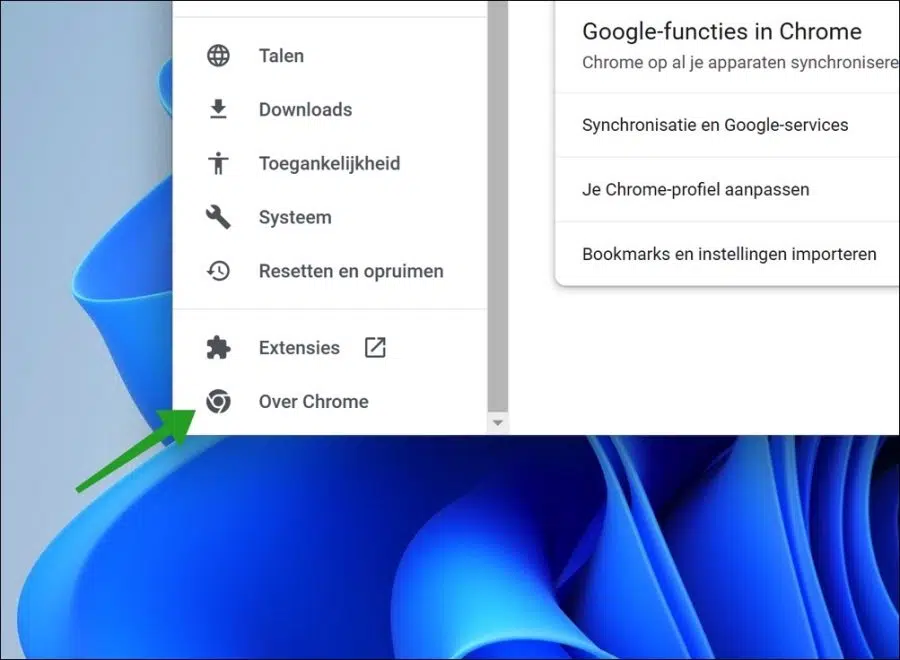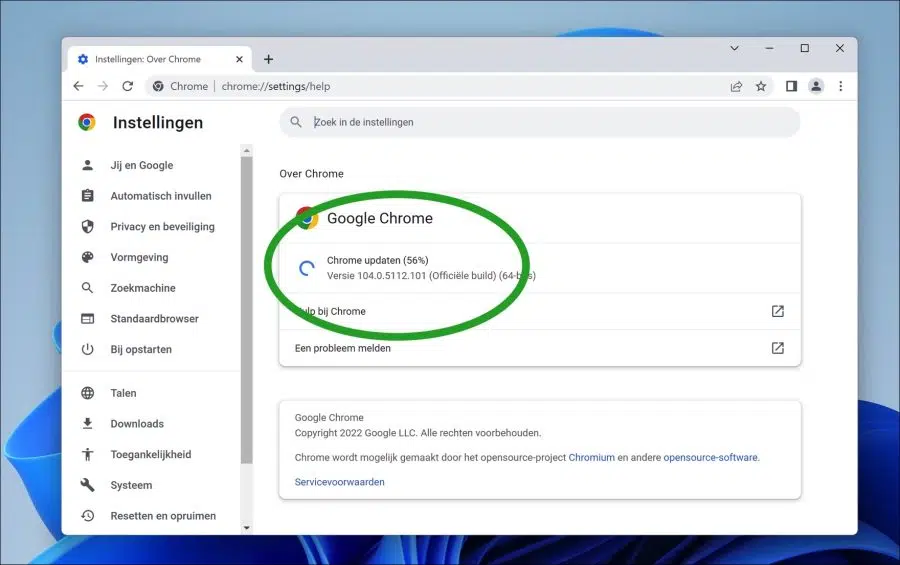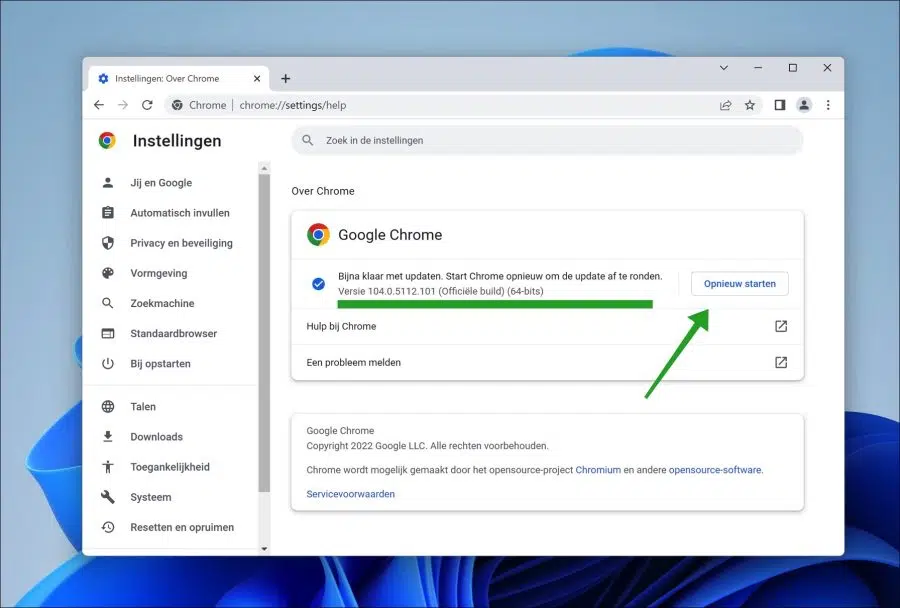Das Aktualisieren von Google Chrome ist wichtig. Die neueste Version von Google Chrome enthält Sicherheitsupdates und neue Funktionen. Mit einer neuen Version von Google Chrome werden ständig neue Probleme behoben, weshalb eine Aktualisierung von Google Chrome auf allen Geräten erforderlich ist.
Ohne diese regelmäßigen Sicherheitsupdates verwenden Sie am Ende einen Google Chrome-Browser, der anfällig für Angriffe ist. Eine bösartige Website, die Sie in Chrome öffnen, kann Ihren Browser gefährden und Malware auf Ihrem PC installieren, indem Sie einfach die Website öffnen.
Die Aktualisierung von Google Chrome erfolgt über einen automatischen Update-Prozess. Dabei handelt es sich um einen speziellen, von Chrome verwalteten Prozess, der bei jedem Start des Browsers prüft, ob eine neue Version zum Herunterladen und Installieren verfügbar ist. Die meisten Updates werden alle zwei bis drei Wochen allen Chrome-Nutzern zur Verfügung gestellt. Wenn in Google Chrome ein kritischer Fehler gefunden wird, wird ein Sicherheitsupdate installiert, sofern eines verfügbar ist.
Wie bereits erwähnt, handelt es sich bei der Aktualisierung von Google Chrome um einen automatischen Vorgang. Im Prinzip müssen Sie dies nicht manuell tun, können es aber. Es ist möglich, über die Google Chrome-Einstellungen manuell nach einem neuen Update zu suchen und es dann über den Update-Vorgang installieren zu lassen. Dieser Update-Vorgang ist auf allen Geräten gleich, beispielsweise einem Windows-Computer oder einem Mac-Computer.
Die Installation neuer Updates in Google Chrome hat keine Auswirkungen auf Ihre Browsereinstellungen, den Browserverlauf oder installierte Erweiterungen.
Google Chrome aktualisieren
Öffnen Sie den Google Chrome-Browser. Klicken Sie dann auf das Menü, klicken Sie im Menü auf Einstellungen. Klicken Sie auf der linken Seite des Menüs auf „Über Chrome“.
Google Chrome sucht dann nach Updates. Wenn Updates verfügbar sind, lädt Google Chrome diese selbst herunter und installiert sie.
Nach der Installation erhalten Sie die Meldung „Update ist fast abgeschlossen.“ Starten Sie Chrome neu, um das Update abzuschließen.“ Klicken Sie anschließend auf „Neustart“, um die Update-Installation abzuschließen.
Sie haben nun erfolgreich manuell ein Update für den Google Chrome-Browser installiert. Ich hoffe, das hat Ihnen geholfen. Vielen Dank fürs Lesen!
Lesen Sie auch: Google Chrome wird nicht aktualisiert.